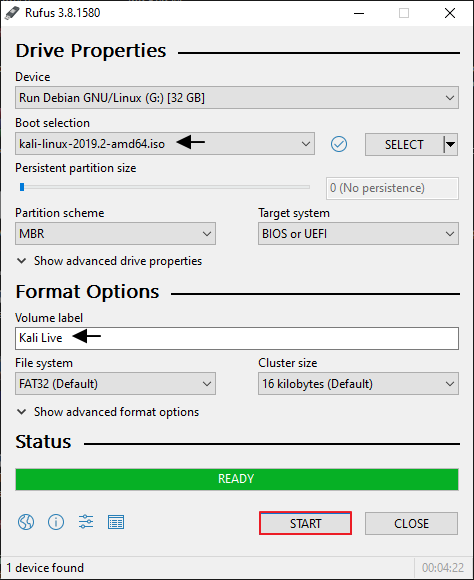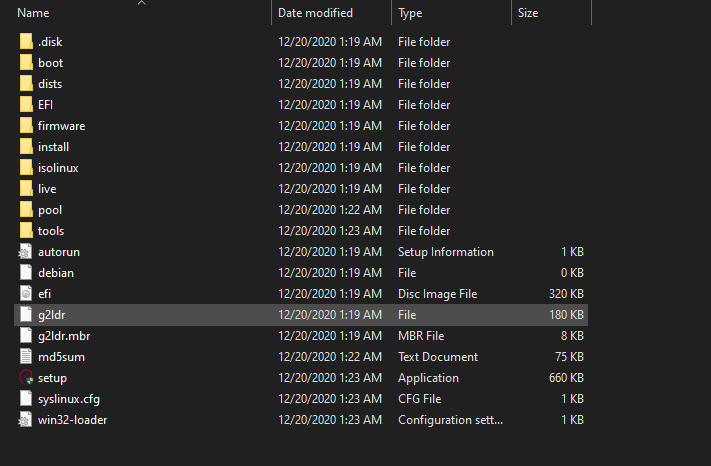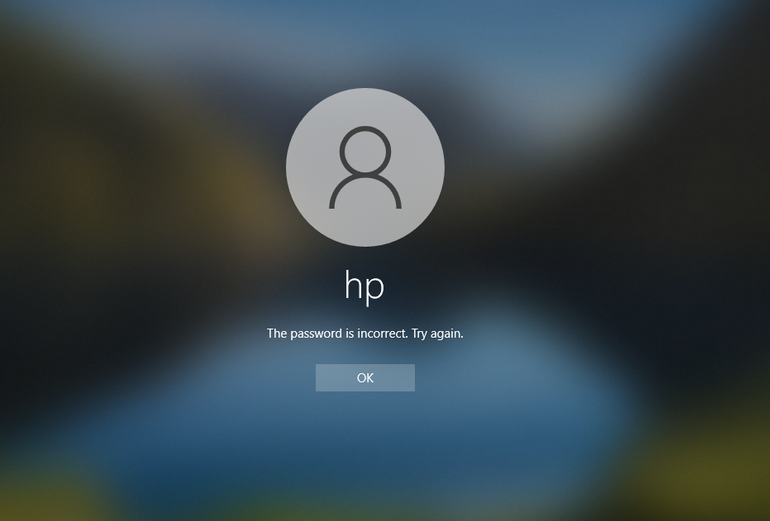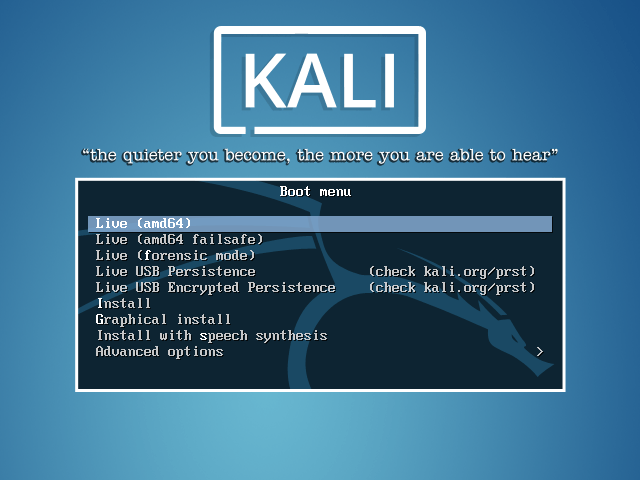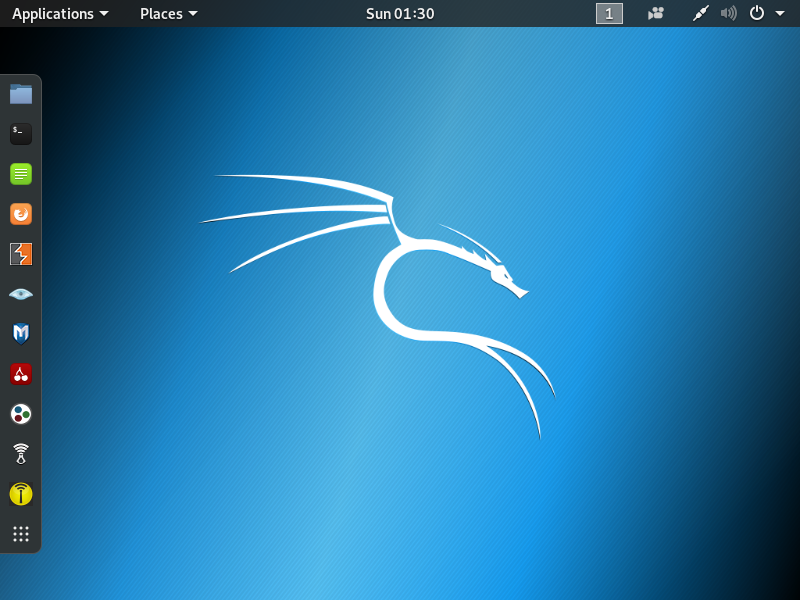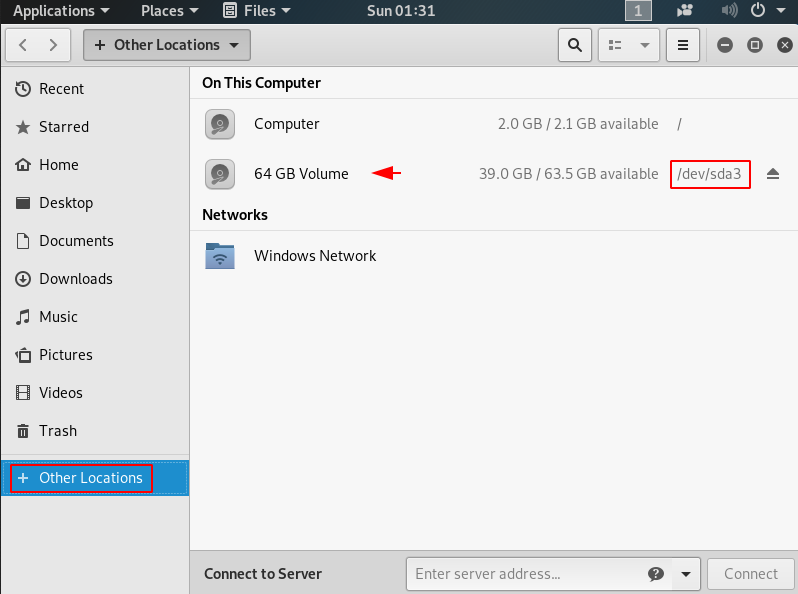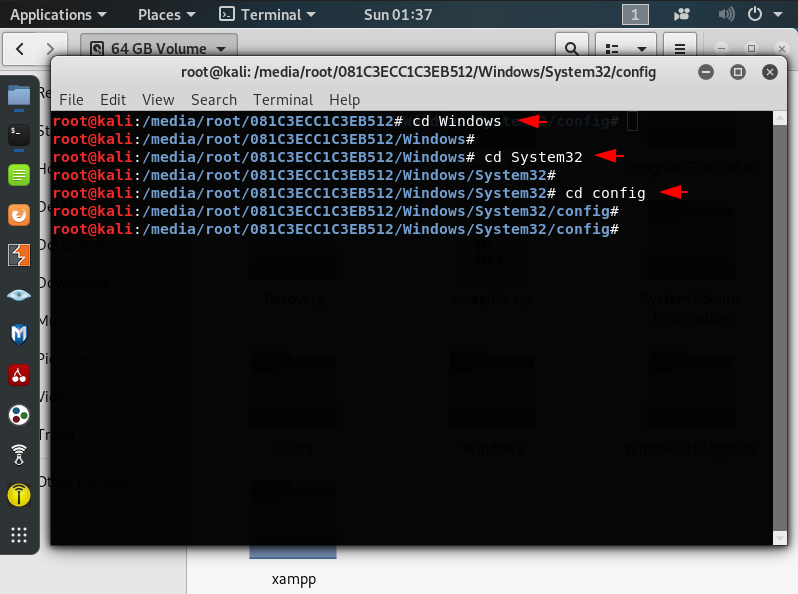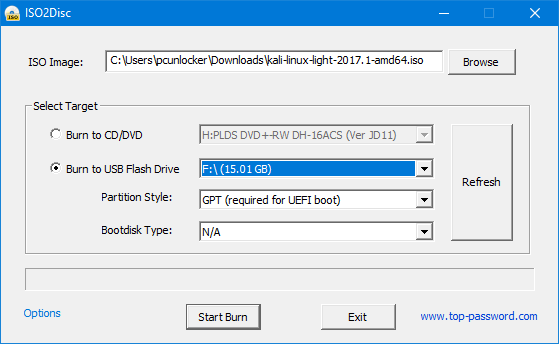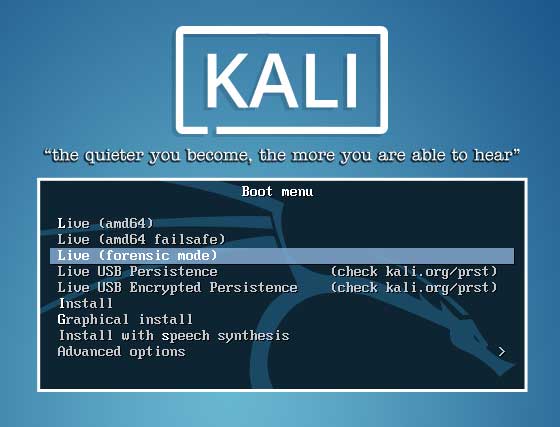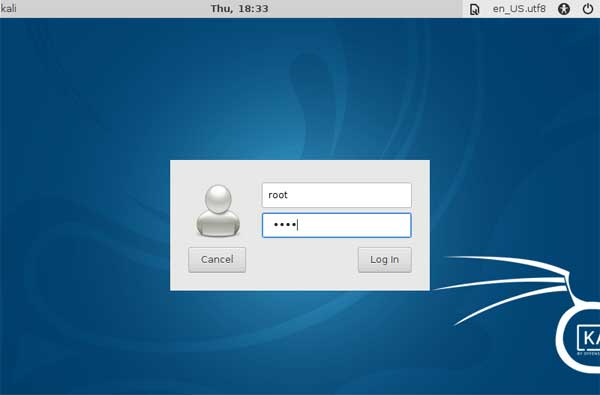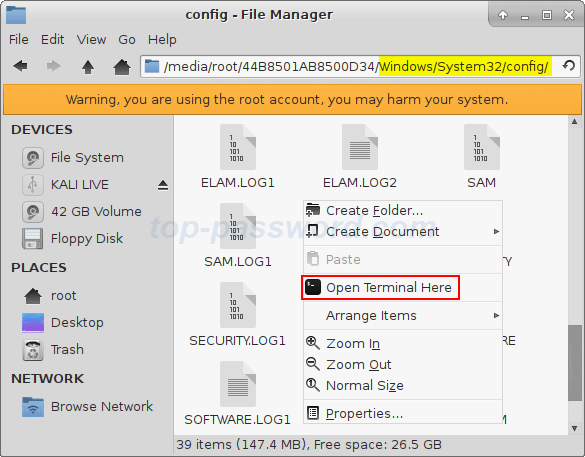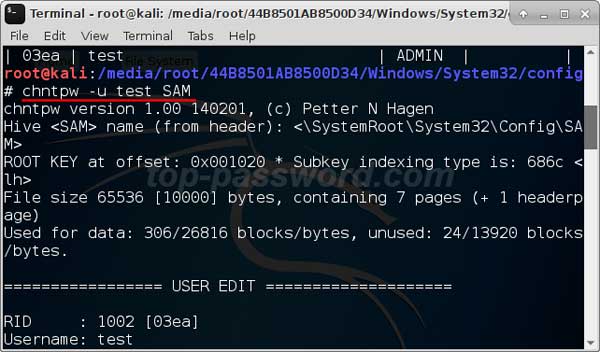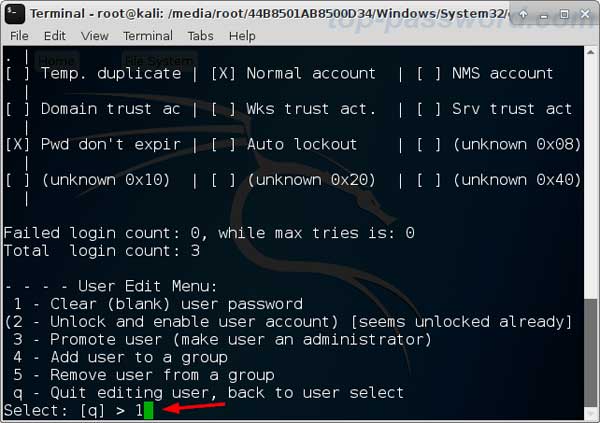- Kali linux пароли windows
- Сначала отступление
- Узнаём пароль Windows с помощью Kali Linux
- Теория: где Windows хранит свои пароли?
- Монтирование Windows
- Как защититься от кражи пароля для входа в Windows:
- How to Crack Windows 10 Password Step by Step
- Prerequisites to crack window 10 password
- What is SAM File ?
- Make Bootable USB of Kali Linux
- Chntpw Tool to Crack Window 10 Password
- Reset Windows 10 Local Password with Kali Linux Live USB
- Make a Kali Bootable USB Drive
- Boot with Kali Linux USB
- Reset Windows 10 Local Password
- Ready to try or buy?
- Related Articles
Kali linux пароли windows
Если у вас не работает один из способов авторизации, сконвертируйте свой аккаунт по ссылке
Авторизуясь в LiveJournal с помощью стороннего сервиса вы принимаете условия Пользовательского соглашения LiveJournal
В этой статье будет описано как узнать пароль от Windows (любых версий), НЕ сбросить, НЕ изменить, а именно УЗНАТЬ.
Сначала отступление
Сбросить пароль или изменить его в системе Windows легко — школьники уже наснимали свои стопятьсот видео как это сделать.
Продвинутые школьники используют ПРО версию программы ElcomSoft System Recovery, которая «за пол минуты взламывает пароль» (на самом деле, ищет по словарю наиболее популярные пароли, сравнивает их с ранее рассчитанными хэшами и, если школьник задал пароль что-нибудь вроде «1», «1111», «123», «admin» , «password», то программа его отображает).
Продвинутые пользователи снимают видео как сбросить пароль с помощью Kali Linux. Причём, Kali Linux используется для 1) монтирования диска с ОС Windows, 2) переименование одного файла для запуска командной строки… Я думаю, в свободное время эти люди колют орехи айфонами.
На самом деле, я шучу. В 99.99% случаев именно это и нужно — сбросить пароль школьника или бухгалтера, которые зачем-то его поставили и благополучно забыли.
Если вам именно это и нужно, то загрузитесь с любого Live-диска (это может быть и Linux – что угодно). В каталоге C:\Windows\System32\ переименуйте файл cmd.exe в sethc.exe или в osk.exe. Понятно, что нужно сделать бэкап файла sethc.exe (или osk.exe), а файл cmd.exe копировать с присвоением нового имени.
Если вы переименовали файл в sethc.exe, то при следующей загрузке Windows, когда у вас спросят пароль, нажмите пять раз кнопку SHIFT, а если в osk.exe, то вызовите экранную клавиатуру. И в том и в другом случае у вас откроется командная строка (cmd.exe) в которой нужно набрать:
Т.е. если имя пользователя admin, то нужно набрать:
А теперь я буду снимать своё видео.
Узнаём пароль Windows с помощью Kali Linux
Теория: где Windows хранит свои пароли?
Windows размещает пароли в файле реестра SAM (System Account Management) (система управления аккаунтами). За исключением тех случаев, когда используется Active Directoryis. Active Directoryis — это отдельная система аутентификации, которая размещает пароли в базе данных LDAP. Файл SAM лежит в C:\\System32\config\ ( C:\\sys32\config\ ).
Файл SAM хранит пароли в виде хэшей, используя хэши LM и NTLM, чтобы добавить безопасности защищаемому файлу.
Отсюда важное замечание: получение пароля носит вероятностный характре. Если удасться расшифровать хэш — то пароль наш, а если нет — то нет…
Файл SAM не может быть перемещён или скопирован когда Windows запущена. Файл SAM может быть сдамплен (получен дамп), полученные из него хэши паролей могут быть подвержены брут-форсингу для взлома оффлайн. Хакер также может получить файл SAM загрузившись с другой ОС и смонтировав C:\ . Загрузиться можно с дистрибутива Linux, например Kali, или загрузиться с Live-диска.
Одно общее место для поиска файла SAM это C:\\repair . По умолчанию создаётся бэкап файла SAM и обычно он не удаляется системным администратором. Бэкап этого файла не защищён, но сжат, это означает, что вам нужно его разархивировать, чтобы получить файл с хэшами. Для этого можно использовать утилиту expand. Команда имеет вид Expand [FILE] [DESTINATION] . Здесь пример раскрытия файла SAM в файл с именем uncompressedSAM.
Чтобы улучшить защиту от оффлайн хакинга, Microsoft Windows 2000 и более поздние версии включают утилиту SYSKEY. Утилита SYSKEY зашифровывает хэшированные пароли в файле SAM используя 128-битный ключ шифрования, который разный для каждой установленной Windows.
Атакующий с физическим доступом к системе Windows может получить SYSKEY (также называймый загрузочный ключ) используя следующие шаги:
- Загрузиться с другой ОС (например, с Kali).
- Украсть SAM и хайвы SYSTEM ( C:\\System32\config\ ( C:\\sys32\config\ )).
- Восстановить загрузочный ключ из хайвов SYSTEM используя bkreg или bkhive.
- Сделать дамп хэшей паролей.
- Взломать их оффлан используя инструмент, например такой как John the Ripper.
Ещё одно важное замечание. При каждом доступе к файлам в Windows изменяется MAC (модификация, доступ и изменение), который залогирует ваше присутствие. Чтобы избежать оставления криминалистических доказательств, рекомендуется скопировать целевую систему (сделать образ диска) до запуска атак.
Монтирование Windows
Есть доступные инструменты для захвата Windows-файлов SAM и файла ключей SYSKEY. Один из методов захвата этих файлов — это монтирование целевой Windows системы так, чтобы другие инструменты имели доступ к этим файлам в то время, пока Microsoft Windows не запущена.
Первый шаг — это использование команды fdisk -l для идентификации ваших разделов. Вы должны идентифицировать Windows и тип раздела. Вывод fdisk показывает NTFS раздел, например так:
Device Boot Start End Blocks Id System
/dev/hdb1* 1 2432 19535008+ 86 NTFS
/dev/hdb2 2433 2554 979965 82 Linux swap/Solaris
/dev/hdb3 2555 6202 29302560 83 Linux
Создаёте точку монтирования используя следующую команду mkdir /mnt/windows .
Монтируете системный раздел Windows используя команду как показано в следующем примере:
Теперь, когда целевая система Windows смонтирована, вы можете скопировать файлы SAM и SYSTEM в вашу директорию для атаки следующей командой:
Доступны инструменты для дампа файла SAM. PwDumpand Cain, Abel и samdump — это только немногие примеры.
Обратите внимание, вам нужно восстановить оба файла — загрузочного ключа и SAM. Файл загрузочного ключа используется для доступа к файлу SAM. Инструменты, используемые для доступа к файлу SAM будут требовать файл загрузочного ключа.
bkreg и bkhiveare — популярные инструменты, которые помогут получить файл загрузчика ключа, как показано на следующем скриншоте:
Как защититься от кражи пароля для входа в Windows:
- Во-первых, не нужно надеяться на этот пароль. Этот пароль не спасёт вас даже от вашего сына-школьника. Этот пароль не поможет вам защитить данные, а также бесполезен при краже компьютера. (Ситуация с паролем на BIOS примерно такая же — не предоставляет никакой реальной защиты, время от времени портит жизнь бухгалтерам и людям с плохой памятью).
- Если вам важно ограничить доступ к данным или ко всей системе, используйте такие программы шифрования как VeraCrypt и TrueCrypt (но если уж вы в этом случае забудете пароль, то данные будут безвозвратно утеряны).
- Чтобы ваш пароль на вход в Windows не могли расшифровать школьники, придумывайте сложный, длинный пароль с разными регистрами, цифрами и буквами (в том числе русскими) и т. д. Но ещё раз повторю — этот пароль не защищает ничего.
How to Crack Windows 10 Password Step by Step
Shubham Goyal 21 December 2020 24 December 2020 Ethical Hacking / Exploiting Tools / Window Hacking
Hey Folks, in this tutorial we will discuss the next method to crack window 10 login password using kali linux operating system. There are many other ways by which you can easily crack the window machine logon password, one of which we have discussed in our previous article. Lets start discussing about this topic without wasting any time.
Prerequisites to crack window 10 password
- Kali Linux ISO Image – Download here
- CD/DVD or USB drive with at least 8 GB
- Rufus Softrware – Donwload here
What is SAM File ?
So when we go to crack the login password of the window machine then we need hashes which is stored within the Windows SAM file at C:\Windows\System32\config location.
Let’s take a look 😛 !!
Make Bootable USB of Kali Linux
Let’s start making bootable USB. Just you need to follow the instructions given below.
- Step-1 Download the Rufus tool using the given link above.
- Step-2 Install and boot the software, download the ISO image of kali linux operating system with the link given above.
- Step-3 After downloading the image file, then click on Select, browse the ISO image and select it.
- Step-4 Just click on start and complete the process of making bootable USB.
After successfully creating a bootable USB, your USB will look like the image below. Just ignore it.
Go back to the login screen and enter the wrong password 1 to 2 times to create SAM logs into the system.
Ready 😛 !! Just connect the bootable USB to the computer USB port and enter the BIOS setup by pressing the special key (ESC) via the keyboard ( It may be difficult according to the different-2 computers ), select bootable USB and you will get the interface as shown in the given picture. Now click on the first option and proceed ahead.
Done 😛 !! Finally we have entered into the kali linux operating system, so let’s start the process of cracking the password of window 10 machine.
Locate the file manager and open it. After opening it then go to the “other locations” option and select the second directory where SAM is saved. The directory we have selected is the C drive of the window machine where the window is installed.
Hmm 😛 !! After that Right-click on a blank space in File Manager, and select Open Terminal Here. After that we will go to the “/Windows /System32/config/” location one by one using the cd command. Now we have reached the place where the SAM file is kept.
Chntpw Tool to Crack Window 10 Password
Basically we are unable to read the SAM file which is why we will use chntpw tool which will crack the window 10 password itself. You can check all the features of this tool by execute the following command.
Reset Windows 10 Local Password with Kali Linux Live USB
Can’t access your computer because of forgetting Windows 10 password? Compared to offline local account, Microsoft online account makes it super easy to reset your password to regain access to your computer. If you lost a local administrator password, you have to use third-party bootable media. In this tutorial we’ll show you how to reset lost Windows 10 local password with Kali Linux.
Make a Kali Bootable USB Drive
When you’re locked out of Windows 10, you need to use another PC to make a Kali bootable USB drive. Please follow the steps listed below.
- Download the ISO image of Kali Linux (formerly known as BackTrack). It’s free.
- Next, you’ll need a program to install Kali on your USB drive and make it bootable. Here we’ll use the freeware ISO2Disc. Just download and install it on your local PC.
- Start the ISO2Disc utility. Click Browse to locate your Kali Linux image.
- Choose the Burn to USB Flash Drive option and select the drive letter for your USB drive. Click Start Burn to create a Kali Live USB drive.
Boot with Kali Linux USB
Once you have a Kali Live USB, plug it into the USB port of your Windows 10 computer and boot from the USB. You may have to press a special key (e.g., Esc, F2, F12, Del, etc.) during bootup to get the computer to boot from the USB instead of its internal hard drive.
Reset Windows 10 Local Password
- After booting from USB, you will see Kali Linux Boot Menu. Choose the 3rd option which is Live (forensic mode).
- Enter the default username as root and password as toor when prompted.
- Open File Manager and navigate to the directory where the SAM is saved. This file is usually located in /Windows/System32/Config. Right-click a blank space in File Manager, and select Open Terminal Here.
- Type the command: chntpw -l SAM. It shows the list of usernames found in the SAM on your Windows 10 OS.
- Simply run the chntpw -u username SAM command to reset your lost password. Note: where username is the name of your actual Windows account. For example, my username is test, I should type chntpw -u test SAM after that hit Enter.
- Press 1 for clearing the previously set Windows password.
- Press y when asked if you want to save the changes to the SAM hive. Now, Reboot your computer and unplug the USB drive, you will see Window 10 automatically login without password.
Note that Kali Live USB can reset the password of local account only (not Microsoft account). If you need an easier and more powerful tool to reset forgotten Windows 10 password, you can try this dedicated password recovery utility — PCUnlocker.